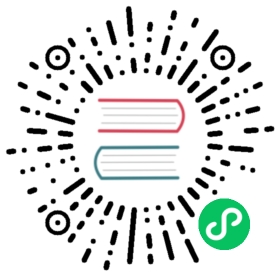2 对接流程
2.1 接入流程(请切换对应标签或分支)
2.1.1 后端接入
用户提交表单会携带验证码相关参数,后台需要调用captchaService.verification做二次校验,以确保验证数据的正确有效。
2.1.2 前端接入
引入相关组件,调用初始化函数,通过配置的一些参数信息。将行为验证码渲染出来。
2.2 后端接入(springboot/springmvc)
2.2.1 SpringBoot项目,参考示例:service\springboot。
a.引入jar,已上传至maven中央仓库。
<dependency><groupId>com.github.anji-plus</groupId><artifactId>captcha-spring-boot-starter</artifactId><version>1.2.4</version></dependency>
b.修改application.properties,自定义底图和水印,启动后前端就可以请求接口了。社区底图库
....#滑动验证,底图路径,不配置将使用默认图片##支持全路径##支持项目路径,以classpath:开头,取resource目录下路径,例:classpath:images/jigsawaj.captcha.jigsaw=classpath:images/jigsaw#滑动验证,底图路径,不配置将使用默认图片##支持全路径##支持项目路径,以classpath:开头,取resource目录下路径,例:classpath:images/pic-clickaj.captcha.pic-click=classpath:images/pic-click# 对于分布式部署的应用,我们建议应用自己实现CaptchaCacheService,比如用Redis或者memcache,参考CaptchaCacheServiceRedisImpl.java# 如果应用是单点的,也没有使用redis,那默认使用内存。# 内存缓存只适合单节点部署的应用,否则验证码生产与验证在节点之间信息不同步,导致失败。# !!! 注意啦,如果应用有使用spring-boot-starter-data-redis,请打开CaptchaCacheServiceRedisImpl.java注释。#缓存local/redis...aj.captcha.cache-type=local#local缓存的阈值,达到这个值,清除缓存#aj.captcha.cache-number=1000#local定时清除过期缓存(单位秒),设置为0代表不执行#aj.captcha.timing-clear=180#spring.redis.host=10.108.11.46#spring.redis.port=6379#spring.redis.password=#spring.redis.database=2#spring.redis.timeout=6000#验证码类型default两种都实例化。aj.captcha.type=default#汉字统一使用Unicode,保证程序通过@value读取到是中文,可通过这个在线转换 https://tool.chinaz.com/tools/unicode.aspx 中文转Unicode#右下角水印文字(我的水印)aj.captcha.water-mark=\u6211\u7684\u6c34\u5370#右下角水印字体(宋体)aj.captcha.water-font=\u5b8b\u4f53#点选文字验证码的文字字体(宋体)aj.captcha.font-type=\u5b8b\u4f53#校验滑动拼图允许误差偏移量(默认5像素)aj.captcha.slip-offset=5#aes加密坐标开启或者禁用(true|false)aj.captcha.aes-status=true#滑动干扰项(0/1/2) 1.2.2版本新增aj.captcha.interference-options=2
c.非常重要。对于分布式多实例部署的应用,应用必须自己实现CaptchaCacheService,比如用Redis或者memcache,参考service/springboot/src/…/CaptchaCacheServiceRedisImpl.java
如果运行报google包路径的错误,删除@AutoService注解,在resources目录新建META-INF.services文件夹,参考service/springmvc中的写法。
2.2.2 后端二次校验接口
二次校验参数请查看前端接入文档,例:vue,html接入文档等
以登录为例,用户在提交表单到后台,会携带一个验证码相关的参数。后端登录接口login,首先调用CaptchaService.verification做二次校验,
@Autowiredprivate CaptchaService captchaService;@PostMapping("/login")public ResponseModel get(@RequestBody CaptchaVO captchaVO) {ResponseModel response = captchaService.verification(captchaVO);if(response.isSuccess() == false){//验证码校验失败,返回信息告诉前端//repCode 0000 无异常,代表成功//repCode 9999 服务器内部异常//repCode 0011 参数不能为空//repCode 6110 验证码已失效,请重新获取//repCode 6111 验证失败//repCode 6112 获取验证码失败,请联系管理员}return response;}
2.2.3 后端接口
获取验证码接口:http://*:*/captcha/get
请求参数:
{"captchaType": "blockPuzzle" //验证码类型 clickWord}
响应参数:
{"repCode": "0000","repData": {"originalImageBase64": "底图base64","point": { //默认不返回的,校验的就是该坐标信息,允许误差范围"x": 205,"y": 5},"jigsawImageBase64": "滑块图base64","token": "71dd26999e314f9abb0c635336976635", //一次校验唯一标识"secretKey": "16位随机字符串", //aes秘钥,开关控制,前端根据此值决定是否加密"result": false,"opAdmin": false},"success": true,"error": false}
核对验证码接口接口:http://*:*/captcha/check
请求参数:
{"captchaType": "blockPuzzle","pointJson": "QxIVdlJoWUi04iM+65hTow==", //aes加密坐标信息"token": "71dd26999e314f9abb0c635336976635" //get请求返回的token}
响应参数:
{"repCode": "0000","repData": {"captchaType": "blockPuzzle","token": "71dd26999e314f9abb0c635336976635","result": true,"opAdmin": false},"success": true,"error": false}
2.2.4 防刷功能
a.同一用户,登录错误3次才要求验证码,考虑是登录模块的功能。b.同一用户,限制请求验证码,5分钟不能超过100次等。以上功能,我们会在service/springboot示例代码中提供额外的参考代码,不集成在jar中。
2.2.5 SpringMVC项目
示例:仓库service\springmvc。考虑部分老项目,还是非springboot的,我们提供spring mvc的项目示例代码。主要是配置redisTemplate和包扫描。整理中...
a.引入jar,已上传至maven中央仓库。
<dependency><groupId>com.github.anji-plus</groupId><artifactId>captcha</artifactId><version>1.2.3</version></dependency>
b.引入CaptchaConfig.java配置文件,需自行配置参数, 详情参照service\springmvc目录下
c.引入外部缓存,例:redis
参考:1.CaptchaCacheServiceRedisImpl2.resources.META-INF.services配置文件
3 Q & A
3.1 linux部署注意事项点选文字
3.1.1 字体乱码问题
点选文字中所用字体默认为宋体,linux不支持该字体,所以可能会出现以下图中情况,如图3-1所示。

图3-1 点选文字字体乱码
3.1.2 乱码解决方案
宋体黑体为例
1、安装字体库
在CentOS 4.x开始用fontconfig来安装字体库,所以输入以下命令即可:
sudo yum -y install fontconfig
这时在/usr/shared目录就可以看到fonts和fontconfig目录了(之前是没有的): 接下来就可以给我们的字体库中添加中文字体了。
2、首先在/usr/shared/fonts目录下新建一个目录chinese:
CentOS中,字体库的存放位置正是上图中看到的fonts目录,所以我们首先要做的就是找到中文字体文件放到该目录下,而中文字体文件在我们的windows系统中就可以找到,打开c盘下的Windows/Fonts目录:
3、紧接着需要修改chinese目录的权限:
sudo chmod -R 755 /usr/share/fonts/chinese
接下来需要安装ttmkfdir来搜索目录中所有的字体信息,并汇总生成fonts.scale文件,输入命令:
sudo yum -y install ttmkfdir
然后执行ttmkfdir命令即可:
ttmkfdir -e /usr/share/X11/fonts/encodings/encodings.dir
4、最后一步就是修改字体配置文件了,首先通过编辑器打开配置文件 :
vim /etc/fonts/fonts.conf
可以看到一个Font list,即字体列表,在这里需要把我们添加的中文字体位置加进去:
/usr/share/fonts/chinese
5、然后输入:wq保存退出,最后别忘了刷新内存中的字体缓存,这样就不用reboot重启了:
fc-cache
6、这样所有的步骤就算完成了,最后再次通过fc-list看一下字体列表:
fc-list